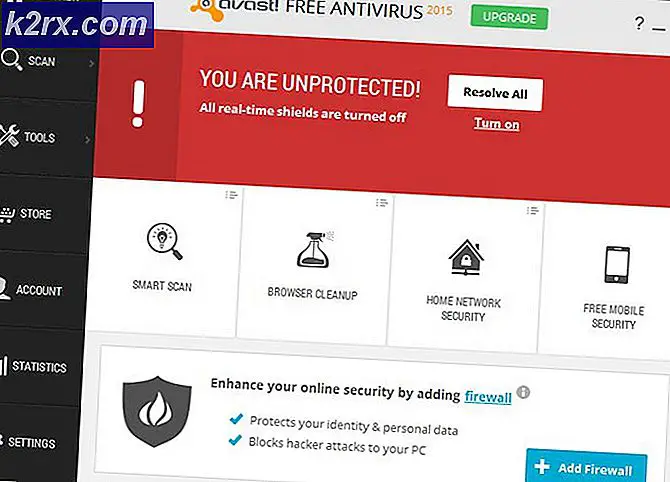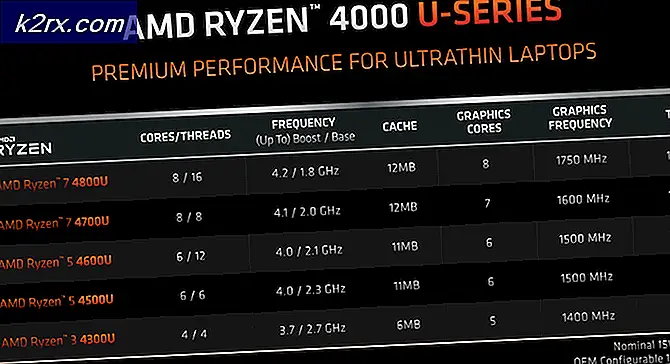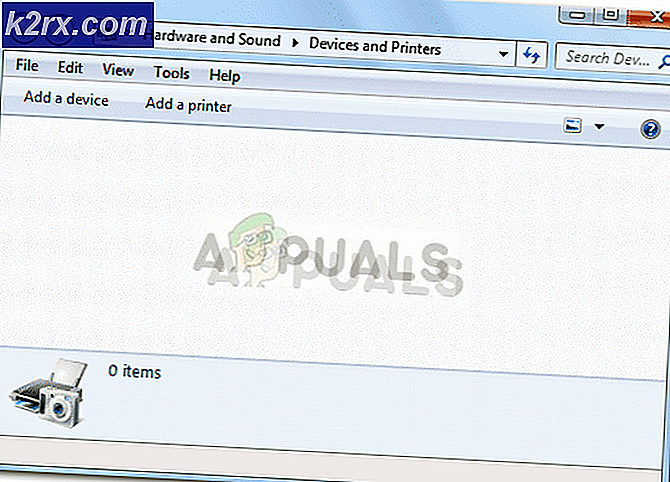Fix: WWAHost.exe High Disk, CPU eller Memory Usage
Hvis din pc bliver rigtig langsom, har du muligvis opdaget, at der er en WWAHost.exe-proces, der kører i Task Manager, der gobbler op mange ressourcer. Selvom du ikke har tjekket Task Manager, og du har lyst til, at din computer er lidt langsom, skal du åbne Task Manager, og du vil sandsynligvis se en proces, der hedder WWAHost.exe. WWAHost.exe kan starte automatisk, eller du kan se, at den kun kører, når du har kørt en bestemt app som din Mail-app. WWAHost.exe vil højst sandsynligt spise meget af din hukommelse eller din CPU.
WWAHost.exe er et legitimt Microsoft-program. Faktisk er det en af Windows-kernesystemfilen, så ser WWAHost.exe, der kører i Task Manager, normalt, og du bør ikke bekymre dig meget. Imidlertid forbruger en betydelig mængde hukommelse eller din CPU ikke normalt for WWAHost.exe. Hvis du oplever disse slags problemer, kan problemet skyldes en korrupt fil. Disse ting kan medføre, at dine apps og processer mislykkes.
Metode 1: Afinstaller Mail App og Clear Cache
Hvis dit problem er specifikt for Mail-appen eller en anden app, dvs. WWAHost.exe vises eller begynder at indtage mange ressourcer efter åbning af en bestemt applikation, er problemet sandsynligvis på grund af en korrupt fil. I disse tilfælde kan afinstallation af applikationen og rydning af butikens cache hjælpe med at løse problemet.
Følg trinene nedenfor for at afinstallere Mail-appen og rydde butikshaseret
- Hold Windows-tasten nede, og tryk på I
- Vælg System
- Vælg Apps og funktioner i venstre rude
- Rul nu gennem listen, og vælg den app, du vil afinstallere.
- Klik på Afinstaller
- Luk vinduet
- Hold Windows-tasten nede, og tryk på R
- Skriv WSReset og tryk Enter
- Det skal tage dig til appen Store. Du kan tjekke, om cachen er ryddet eller ej
Installer appen igen, og kontroller, om dette løser problemet
Metode 2: Afslut WWAHost.exe
Dette er ikke en løsning, men lidt af en løsning. En simpel løsning er at blot afslutte processen fra Task Manager. En proces afsluttes, den bør ikke forbruge nogen ressourcer.
Her er trinene til opsigelse af WWAHost.exe
- Hold CTRL, SHIFT og Esc tasterne samtidigt ( CTRL + SHIFT + Esc )
- Dette åbner opgaveregulatoren
- Vælg blot WWAHost.exe fra listen, og vælg Afslut opgave nederst til højre i Task Manager
Dette bør løse problemet midlertidigt.
Metode 3: Afinstaller App
Dette synes måske ikke som en løsning, men det er dit eneste valg, hvis intet andet fungerede. Hvis intet løser din høje CPU eller hukommelsesbrug af WWAHost.exe, skal du blot afinstallere den app, der forårsager WWAHost.exe at køre. Normalt er det Mail-appen, og du kan bruge enhver anden tredjeparts Mail-app. Det samme gælder for andre apps, hvis der er en anden app, der forårsager dette problem, skal du blot afinstallere det og bruge et alternativ til det.
Her er trinene til afinstallation af en Windows-app
- Hold Windows-tasten nede, og tryk på I
- Vælg System
- Vælg Apps og funktioner i venstre rude
- Rul nu gennem listen, og vælg den app, du vil afinstallere.
- Klik på Afinstaller
Når du er færdig, skal du være god at gå.
PRO TIP: Hvis problemet er med din computer eller en bærbar computer / notesbog, skal du prøve at bruge Reimage Plus-softwaren, som kan scanne lagrene og udskifte korrupte og manglende filer. Dette virker i de fleste tilfælde, hvor problemet er opstået på grund af systemkorruption. Du kan downloade Reimage Plus ved at klikke her